Si desidera imparare a configurare l'autenticazione LDAP Moodle in Active Directory? In questo tutorial, ti mostreremo come autenticare gli utenti Moodle utilizzando Active Directory da Microsoft Windows e il protocollo LDAP.
Ubuntu 18,04
Ubuntu 19,04
Moodle 3.8.1
Esercitazione correlata a Moodle:
In questa pagina, offriamo un rapido accesso a un elenco di tutorial relativi a Moodle.
Esercitazione di Windows - Firewall controller di dominio
• IP - 192.168.15.10
• Operacional System - WINDOWS 2012 R2
• Hostname - TECH-DC01
In primo luogo, è necessario creare una regola di Firewall nel controller di dominio di Windows.
Questa regola del firewall consentirà al server Moodle di interrogare Active Directory.
Nel controller di dominio aprire l'applicazione denominata Windows Firewall con sicurezza avanzata
Creare una nuova regola del firewall in ingresso.

Selezionare l'opzione PORTA.

Selezionare l'opzione TCP.
Selezionare l'opzione Porte locali specifiche.
Immettere la porta TCP 389.

Selezionare l'opzione Consenti connessione.

Selezionare l'opzione DOMINIO.
Selezionare l'opzione PRIVATE.
Selezionare l'opzione PUBLIC.

Immettere una descrizione per la regola del firewall.

Congratulazioni, è stata creata la regola firewall richiesta.
Questa regola consentirà al server Moodle di eseguire query sul database di Active Directory.
Tutorial Windows - Domain Account Creation
Successivamente, è necessario creare almeno 2 account nel database di Active Directory.
L'account ADMIN verrà utilizzato per accedere al server Moodle.
L'account BIND verrà utilizzato per eseguire query sul database di Active Directory.
Nel controller di dominio aprire l'applicazione denominata: Utenti e computer di Active Directory
Creare un nuovo account all'interno del contenitore Users.Create a new account inside the Users container.

Creare un nuovo account denominato: admin
Password configurata per l'utente ADMIN: 123qwe..
Questo account verrà utilizzato per l'autenticazione nell'interfaccia Web di Moodle.


Creare un nuovo account denominato: bind
Password configurata per l'utente BIND: kamisama123..
Questo account verrà utilizzato per interrogare le password archiviate nel database di Active Directory.


Congratulazioni, sono stati creati gli account di Active Directory necessari.
Finestre esercitazioni - Creazione di gruppi di dominio
Successivamente, è necessario creare almeno 2 gruppi nel database di Active Directory.
Nel controller di dominio aprire l'applicazione denominata: Utenti e computer di Active Directory
Creare un nuovo gruppo all'interno del contenitore Users.Create a new group inside the Users container.

Creare un nuovo gruppo denominato Moodle-Managers.
I membri di questo gruppo dicuiranno l'autorizzazione amministrativa per l'interfaccia Web di Moodle.
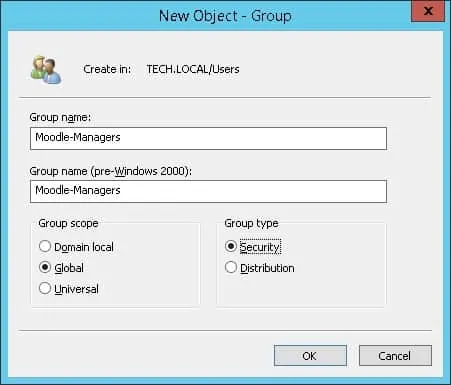
Importante! Aggiungere l'utente amministratore come membro del gruppo Moodle-Managers.
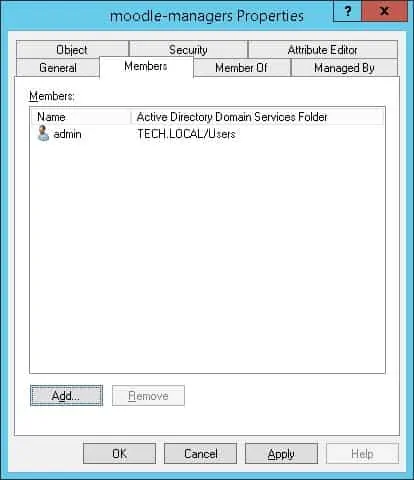
Creare un nuovo gruppo denominato Moodle-Creators.
I membri di questo gruppo avranno il permesso di creare corsi di formazione sull'interfaccia web di Moodle.
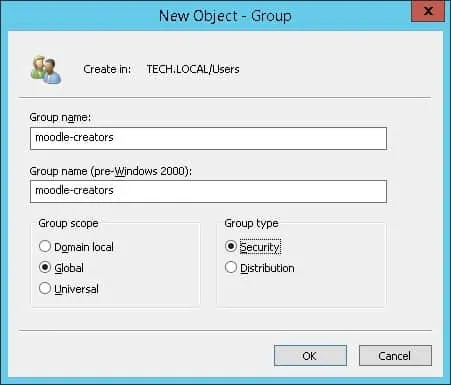
Congratulazioni, è stato creato il gruppo di Active Directory richiesto.
Moodle - Autenticazione LDAP in Active Directory
Sul server Moodle, installare il modulo PHP richiesto.
Riavviare il servizio Apache.
Aprire il browser e inserire l'indirizzo IP del server moodle /moodle
Nel nostro esempio, il seguente URL è stato immesso nel browser:
• http://192.168.0.15/moodle
L'interfaccia web Moodle dovrebbe essere presentato, fare clic sull'opzione Login.

Nella schermata del prompt, immettere le informazioni di accesso dell'account amministrativo.
Dopo un accesso riuscito, verrà visualizzata la dashboard di Moodle.

Accedere al menu Amministrazione sito e selezionare la scheda Plugin.

Nella scheda Plugin, individuare l'area Autenticazione e selezionare l'opzione Denominata Gestisci autenticazione.

Accedere alle impostazioni del server LDAP.
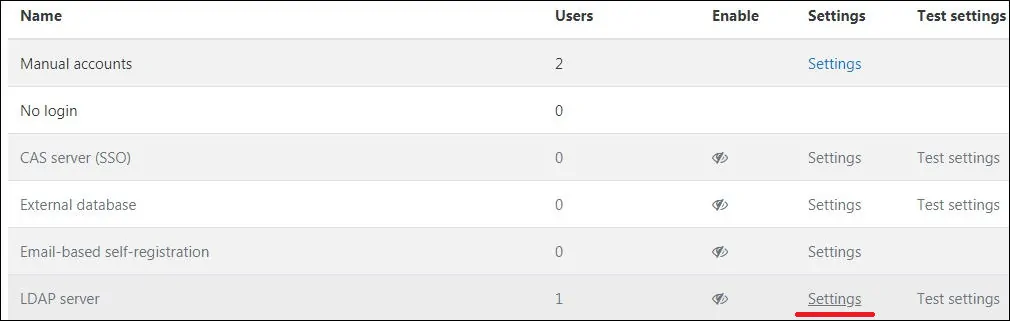
Nell'area Impostazioni server LDAP, effettuare le seguenti operazioni di configurazione:
• Host URL - ldap://192.168.15.10
• Version - 3
• Use TLS - No
È necessario modificare l'indirizzo IP per l'indirizzo IP del controller di dominio IP.
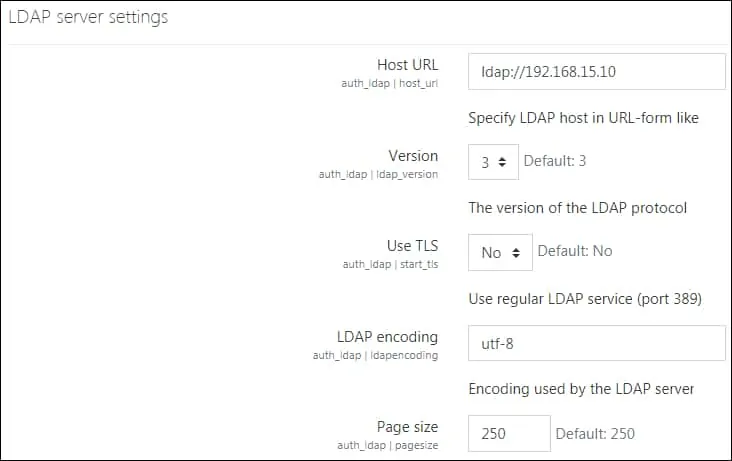
Nell'area Impostazioni binding eseguire la configurazione seguente:
• Prevent password caching - Yes
• Distinguished name - CN=bind,CN=Users,DC=TECH,DC=LOCAL
• Password - kamisama123..
È necessario modificare le credenziali di binding per riflettere l'ambiente di rete.

Nell'area Impostazioni di ricerca utenti eseguire la configurazione seguente:
• User type - MS ActiveDirectory
• Contexts - dc=tech,dc=local
• Search subcontexts - Yes
• User attribute - samaccountname
• Member attribute - member
• Member attribute uses dn - 1
È necessario modificare le informazioni di dominio per riflettere l'ambiente di rete.
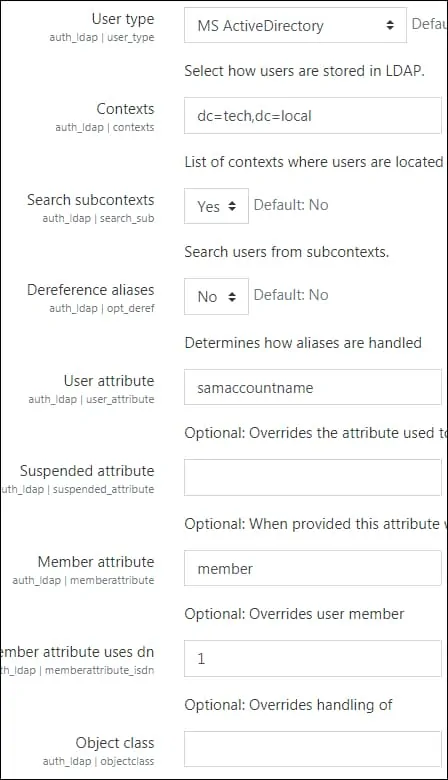
Nell'area Mapping ruolo di sistema eseguire la configurazione seguente:
• Manager context - CN=moodle-managers,CN=Users,DC=TECH,DC=LOCAL
• Course creator context - CN=moodle-creators,CN=Users,DC=TECH,DC=LOCAL
Nel nostro esempio, i membri del gruppo Moodle-Managers divoreranno l'autorizzazione amministrativa sull'interfaccia web Moodle.
Nel nostro esempio, i membri del gruppo Moodle-Creators avranno l'autorizzazione per creare corsi sull'interfaccia web di Moodle.
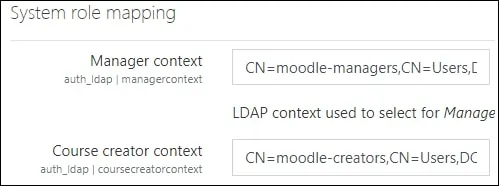
Nell'area Sincronizzazione account utente eseguire la configurazione seguente:
• Removed ext user - Keep internal
• Synchronise local user suspension status - No
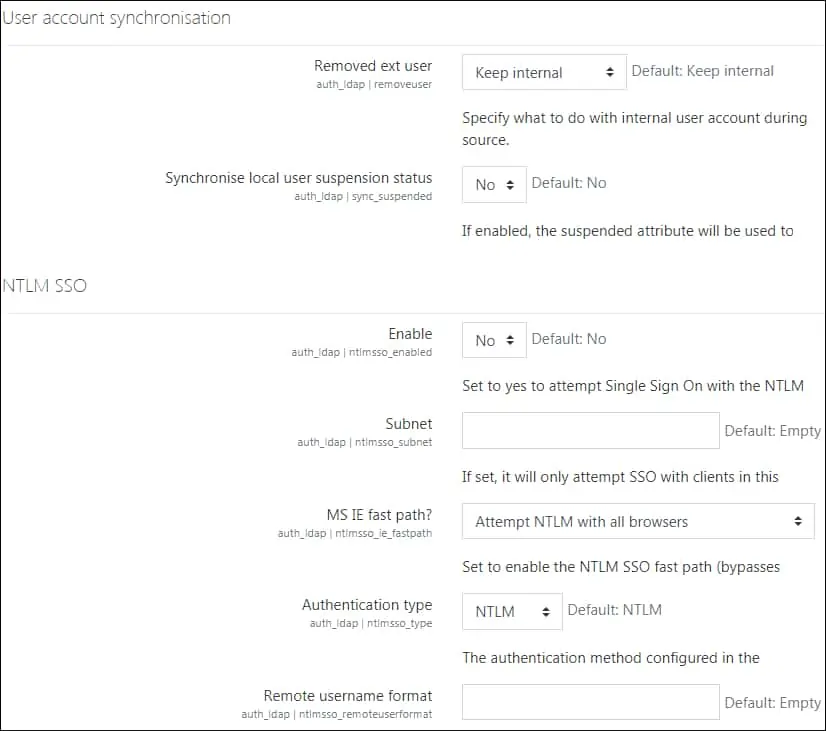
Nell'area Mapping dati eseguire la configurazione seguente:
• Data mapping (First name) - givenName
• Data mapping (Last name) - sn
• Data mapping (Email address) - mail
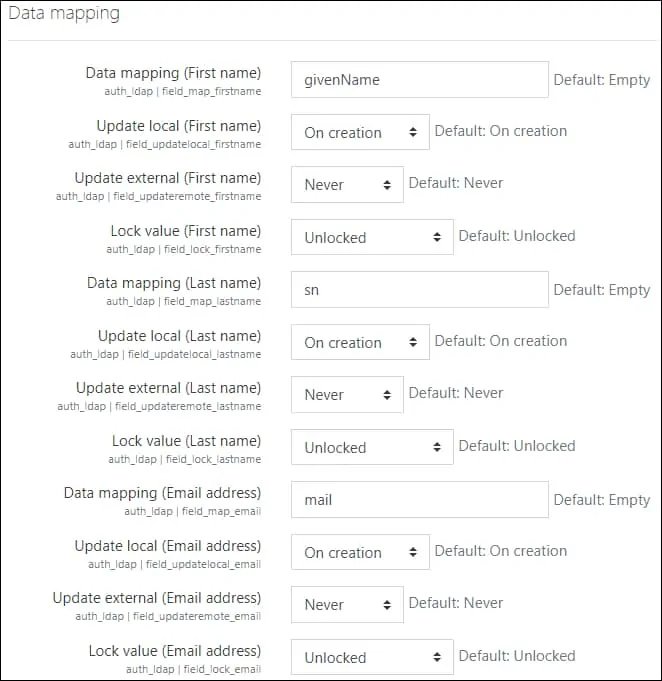
Fare clic sul pulsante Salva modifiche per completare la configurazione.
Moodle - Abilitazione dell'autenticazione LDAP
Accedere al menu Amministrazione sito e selezionare la scheda Plugin.

Nella scheda Plugin, individuare l'area Autenticazione e selezionare l'opzione Denominata Gestisci autenticazione.

Fare clic sull'icona a occhio per abilitare l'autenticazione LDAP.
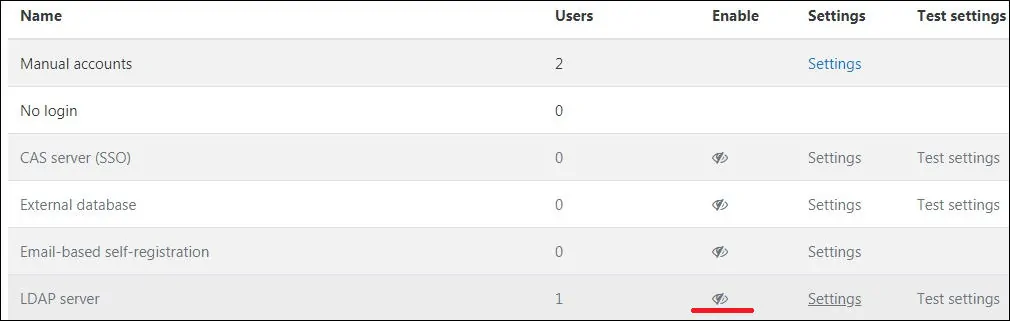
Dopo aver terminato la configurazione, è necessario disconnettersi dall'interfaccia Web di Moodle.
Provare ad accedere utilizzando l'utente amministratore e la password da Active Directory.
• Username: Admin
• Password: immettere la password di Active Directory.

Congratulazioni! L'autenticazione Moodle è stata configurata per l'utilizzo di Active Directory.
